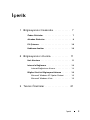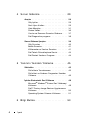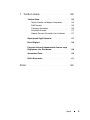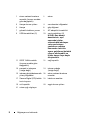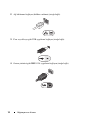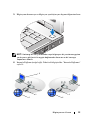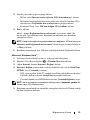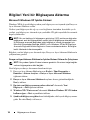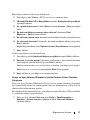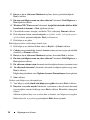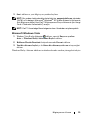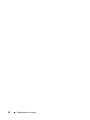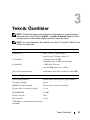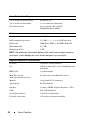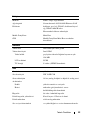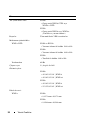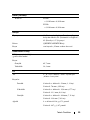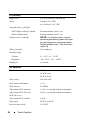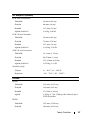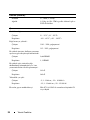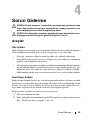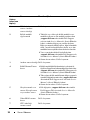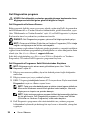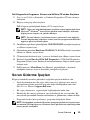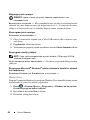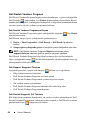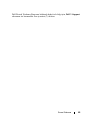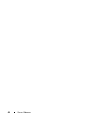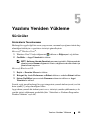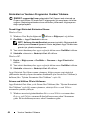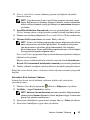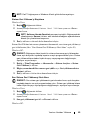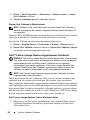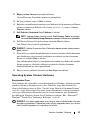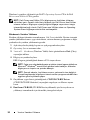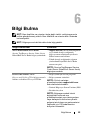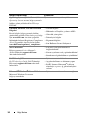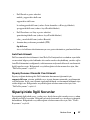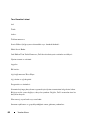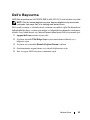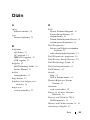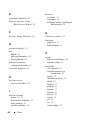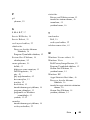Dell Latitude E5500 Hızlı başlangıç Kılavuzu
- Tip
- Hızlı başlangıç Kılavuzu

www.dell.com | support.dell.com
Dell™ Latitude™ E5400 ve E5500
Kurulum ve Hızlı Başvuru Kılavuzu
Bu kılavuz özelliklerin özetini, belirtimleri ve bilgisayarınız için çabuk
kurulum, yazılım ve sorun giderme bilgilerini sağlar. İşletim sisteminiz,
aygıtlar ve teknolojiler hakkında daha fazla bilgi için, support.dell.com
sitesindeki
Dell
™
Teknoloji Kılavuzu
'na bakın.
Modeller: PP32LA ve PP32LB

Notlar, Dikkat Edilecek Noktalar ve Uyarılar
NOT: NOT, bilgisayarınızdan daha iyi şekilde yararlanmanızı sağlayan
önemli bilgiler verir.
DIKKAT: DIKKAT, ya donanımda olası hasarı ya da veri kaybını belirtir ve
size bu sorunu nasıl önleyeceğinizi anlatır.
UYARI: UYARI, olası maddi hasar, kişisel yaralanma veya ölüm tehlikesi
anlamına gelir.
Bir Dell™ n Serisi bilgisayar satın aldıysanız, bu belgede yer alan Microsoft
®
Windows
®
işletim sistemi başvuruları geçerli değildir.
Macrovision Ürün Bildirimi
Bu ürün Macrovision Corporation ve diğer hak sahipleri tarafından sahip olunan bazı
ABD patent yöntem iddiaları ve diğer fikri mülkiyet hakları tarafından korunan telif
hakkı koruma teknolojisini içerir. Bu telif hakkı koruma teknolojisinin kullanım yetkisi
Macrovision Corporation tarafından verilmelidir ve Macrovision Corporation tarafından
başka türlü bir yetki verilmediyse, yalnızca ev için ve diğer sınırlı görüntüleme
kullanımları için amaçlanmalıdır. Tersine mühendislik ya da demonte etme yasaktır.
____________________
Bu belgedeki bilgiler önceden bildirilmeksizin değiştirilebilir.
© 2008 Dell Inc. Tüm hakları saklıdır.
Dell Inc.'in yazılı izni olmadan herhangi bir şekilde çoğaltılması kesinlikle yasaktır.
Bu metinde kullanılan ticari markalar: Dell, Latitude, ExpressCharge ve DELL logosu Dell Inc. şirketinin
ticari markalarıdır; Bluetooth, Bluetooth SIG, Inc. sahipliğinde kayıtlı bir ticari markadır ve Dell tarafından
lisanslı olarak kullanılır; Intel ve Celeron tescilli ticari markalardır ve Core, Intel Corporation'ın ABD'de
ve diğer ülkelerde kayıtlı ticari markalarıdır; Blu-ray Disc Blu-ray Disc Association'ın ticari markasıdır;
Microsoft, Windows, Windows Vista ve Windows Vista başlat düğmesi Microsoft Corporation'ın ABD'de
ve/veya diğer ülkelerde kayıtlı ticari markaları veya tescilli ticari markalarıdır.
Bu belgede, marka ve adların sahiplerine ya da ürünlerine atıfta bulunmak için başka ticari marka ve
ticari adlar kullanılabilir. Dell Inc. kendine ait olanların dışındaki ticari markalar ve ticari isimlerle ilgili
hiçbir mülkiyet hakkı olmadığını beyan eder.
Modeller: PP32LA ve PP32LB
Mayıs 2008 P/N P853C Rev. A00

İçerik 3
İçerik
1 Bilgisayarınız hakkında . . . . . . . . . . . . 7
Önden Görünüm . . . . . . . . . . . . . . . . . . . . 7
Arkadan Görünüm
. . . . . . . . . . . . . . . . . . . 9
Pili Çıkarma
. . . . . . . . . . . . . . . . . . . . . . 10
Kablosuz Anahtar
. . . . . . . . . . . . . . . . . . 10
2 Bilgisayarınızı Kurma. . . . . . . . . . . . . 11
Hızlı Kurulum . . . . . . . . . . . . . . . . . . . . . 11
Internet'e Bağlanma
. . . . . . . . . . . . . . . . . 14
Internet Bağlantınızı Kurma
. . . . . . . . . . . 14
Bilgileri Yeni bir Bilgisayara Aktarma
. . . . . . 16
Microsoft Windows XP İşletim Sistemi
. . . . . 16
Microsoft Windows Vista
. . . . . . . . . . . . 19
3 Teknik Özellikler . . . . . . . . . . . . . . . . . 21

4 İçerik
4 Sorun Giderme . . . . . . . . . . . . . . . . . . 29
Araçlar . . . . . . . . . . . . . . . . . . . . . . . . . 29
Güç Işıkları
. . . . . . . . . . . . . . . . . . . . . 29
Sesli Uyarı Kodları
. . . . . . . . . . . . . . . . 29
Hata Mesajları
. . . . . . . . . . . . . . . . . . . 31
Sistem İletileri
. . . . . . . . . . . . . . . . . . . 36
Yazılım ve Donanım Sorunları Giderme
. . . . 37
Dell Diagnostics programı
. . . . . . . . . . . . 38
Sorun Giderme İpuçları
. . . . . . . . . . . . . . . 39
Güç Sorunları
. . . . . . . . . . . . . . . . . . . 40
Bellek Sorunları
. . . . . . . . . . . . . . . . . . 41
Kilitlenmeler ve Yazılım Sorunları
. . . . . . . 41
Dell Teknik Güncelleştirme Servisi
. . . . . . . 43
Dell Destek Yardımcı Programı
. . . . . . . . . 44
5 Yazılımı Yeniden Yükleme. . . . . . . . . 45
Sürücüler . . . . . . . . . . . . . . . . . . . . . . . . 45
Sürücülerin Tanımlanması
. . . . . . . . . . . . 45
Sürücüleri ve Yardımcı Programları Yeniden
Yükleme
. . . . . . . . . . . . . . . . . . . . . . 46
İşletim Sisteminizi Geri Yükleme . . . . . . . . . 48
Microsoft
®
Windows
®
Sistem Geri Yüklemeyi
Kullanma
. . . . . . . . . . . . . . . . . . . . . . 48
Dell™ Factory Image Restore Uygulamasını
Kullanma
. . . . . . . . . . . . . . . . . . . . . . 50
Operating System Ortamını Kullanma
. . . . . 51
6 Bilgi Bulma . . . . . . . . . . . . . . . . . . . . . . 53

İçerik 5
7 Yardım Alma . . . . . . . . . . . . . . . . . . . . 55
Yardım Alma . . . . . . . . . . . . . . . . . . . . . . 55
Teknik Destek ve Müşteri Hizmetleri
. . . . . . 56
DellConnect
. . . . . . . . . . . . . . . . . . . . 56
Çevrimiçi Hizmetler
. . . . . . . . . . . . . . . . 56
AutoTech Hizmeti
. . . . . . . . . . . . . . . . . 57
Sipariş Durumu Otomatik Yanıt Hizmeti
. . . . 57
Siparişinizle İlgili Sorunlar
. . . . . . . . . . . . . 57
Ürün Bilgileri
. . . . . . . . . . . . . . . . . . . . . 58
Parçaları Garanti Kapsamında Onarım veya
Değiştirme için Gönderme
. . . . . . . . . . . . . 58
Aramadan Önce
. . . . . . . . . . . . . . . . . . . . 59
Dell'e Başvurma
. . . . . . . . . . . . . . . . . . . 61
Dizin . . . . . . . . . . . . . . . . . . . . . . . . . . . . . . . 63

6 İçerik

Bilgisayarınız hakkında 7
Bilgisayarınız hakkında
NOT: Bu bölümdeki grafikler hem Dell™ Latitude™ E5400, hem E5500
için geçerlidir.
Önden Görünüm
2
3
1
4
7
10
8
9
11
12
15
19
20
5
6
21
14
13
16
17
18

8 Bilgisayarınız hakkında
1 ekran serbest bırakma
mandalı (konum modele
göre değişebilir)
2 ekran
3 klavye durum ışıkları 4 ses denetimi düğmeleri
5 klavye 6 güç düğmesi
7 güvenlik kablosu yuvası 8 AC adaptörü konektörü
9 USB konektörleri (2) 10 ses konektörleri (2)
UYARI: Ses düzeyi
denetiminin, aynı
zamanda işletim
sistemindeki ekolayzır
ve/veya ekolayzır
yazılımının merkez
konumdan farklı bir
ayara getirilmesi kulaklık
çıkışını etkileyebilir ve
işitme hasarı veya kaybı
oluşturabilir.
11 IEEE 1394 konektör
(konum modele göre
değişebilir)
12 sağ hoparlör
13 parmak izi okuyucu
(isteğe bağlı)
14 izleme çubuğu
(isteğe bağlı)
15 izleme çubuğu/dokunmatik
yüzey düğmeleri
16 ekran serbest bırakma
mandalı
17 Secure Digital (SD) bellek
kart okuyucu
18 kablosuz anahtar
19 sol hoparlör 20 aygıt durum ışıkları
21 ortam ışığı algılayıcı

Bilgisayarınız hakkında 9
Arkadan Görünüm
UYARI: Havalandırma deliklerini tıkamayın, içine nesneleri itmeyin
veya içinde toz birikmesine izin vermeyin. Dell bilgisayarınız çalışırken,
kapalı evrak çantası gibi düşük hava akışı olan ortamlarda saklamayın.
Hava akımının sınırlanması bilgisayara zarar verebilir veya yangına
yol açabilir. Bilgisayar ısındığında fanı devreye sokar. Fan gürültüsü
normaldir ve fanda veya bilgisayarda sorun olduğunu göstermez.
1 PC Kartı yuvası 2 S-video (S/PDIF) konektörü
3 USB konektörleri (2) 4 RJ-11 modem konektörü
(isteğe bağlı)
5 RJ-45 ağ konektörü 6 video konektörü
7 seri konektör (yalnız E5500) 8 soğutma çıkışları
9 yerleştirme hizalama işareti
8
2
3
4
6
7
1
5
9

10 Bilgisayarınız hakkında
Pili Çıkarma
UYARI: Bu bölümdeki yordamları gerçekleştirmeye başlamadan önce,
bilgisayarınızla birlikte gelen güvenlik bilgilerini izleyin.
UYARI: Uyumsuz pil kullanımı yangın veya patlama riskini artırabilir.
Pili yalnızca Dell'den satın alınmış uyumlu bir pille değiştirin. Pil, Dell™
bilgisayarınızla birlikte çalışacak şekilde tasarlanmıştır. Diğer
bilgisayarların pilini kendi bilgisayarınızda kullanmayın.
UYARI: Bu yordamları uygulamadan önce bilgisayarı kapatın, AC
adaptörün fişini elektrik prizinden ve bilgisayardan çekin, modemin
fişini duvar konektöründen ve bilgisayardan çekin ve bilgisayardaki
tüm harici kabloları çıkartın.
Kablosuz Anahtar
Ağları bulmak veya kablosuz ağ aygıtlarını etkinleştirmek ya da devre dışı bırakmak
için kablosuz anahtarını kullanın. Internet'e bağlanma hakkında bilgi için bkz.
"Internet'e Bağlanma" sayfa 14.
kablosuz anahtar simgesi

Bilgisayarınızı Kurma 11
Bilgisayarınızı Kurma
Hızlı Kurulum
UYARI: Bu bölümdeki yordamları gerçekleştirmeye başlamadan önce,
bilgisayarınızla birlikte gelen güvenlik bilgilerini izleyin.
UYARI: AC adaptörü tüm dünyadaki elektrik prizleriyle çalışır. Ancak
güç konektörleri ve anahtarlı uzatma kabloları ülkelere göre farklılık
gösterir. Uyumsuz bir kablo kullanılması veya kablonun anahtarlı uzatma
kablosuna veya elektrik prizine yanlış bağlanması yangına veya ekipmanın
zarar görmesine neden olabilir.
DIKKAT: AC adaptörü kablosunu bilgisayardan çıkardığınızda, kablodan
değil konektörden tutun ve kablonun zarar görmemesi için sertçe fakat
nazikçe çekin. AC adaptörü kablosunu sararken, kablonun hasar görmesini
önlemek için AC adaptöründeki konektörün açısını izlediğinizden emin olun.
NOT: Sipariş etmediyseniz pakette bazı aygıtlar bulunmayabilir.
1
AC adaptörünü bilgisayarın üzerindeki AC adaptörü konektörüne ve elektrik
prizine bağlayın.

12 Bilgisayarınızı Kurma
2
Ağ kablosunu bağlayın (birlikte verilmez) (isteğe bağlı).
3
Fare veya klavye gibi USB aygıtlarını bağlayın (isteğe bağlı).
4
Ortam yürütücü gibi IEEE 1394 aygıtlarını bağlayın (isteğe bağlı).

Bilgisayarınızı Kurma 13
5
Bilgisayarın ekranını açın ve bilgisayarı açmak için açma kapama düğmesine basın.
NOT: Herhangi bir kart yüklemeden veya bilgisayarı bir yuvalama aygıtına
ya da yazıcı gibi harici bir aygıta bağlamadan önce en az bir kez açıp
kapamanız önerilir.
6
Internet'e Bağlanın (isteğe bağlı). Daha fazla bilgi için bkz. "Internet'e Bağlanma"
sayfa 14.
1
2
3
1
2
3
4
5

14 Bilgisayarınızı Kurma
Internet'e Bağlanma
NOT: ISS'ler ve ISS'lerin hizmetleri ülkeye göre değişir.
Internet'e bağlanmak için, bir modem veya ağ bağlantısı ve bir Internet Servis
Sağlayıcısı'na (ISS) gerek vardır. Çevirmeli bağlantı kullanıyorsanız, Internet
bağlantınızı kurmadan önce bilgisayarınızdaki modem konektörüne ve duvardaki
telefon prizine bir telefon hattı bağlayın. DSL veya kablo/uydu modem bağlantısı
kullanıyorsanız, kurulum yönergeleri için ISS'nize veya cep telefonu hizmetinizi
veren kuruluşa başvurun.
Internet Bağlantınızı Kurma
Internet bağlantısını ISS'niz tarafından sağlanan masaüstü kısayolu ile kurmak için:
1
Açık dosyaları kaydedip kapatın ve açık programlardan çıkın.
2
Microsoft
®
Windows
®
masaüstündeki ISS simgesini çift tıklatın.
3
Kurulumu tamamlamak için ekrandaki yönergeleri izleyin.
Masaüstünde ISS'nizin simgesi yoksa veya Internet'e farklı bir ISS ile bağlanmak
istiyorsanız, aşağıdaki ilgili bölümde yer alan adımları uygulayın.
NOT: Internet'e bağlanamazsanız,
Dell Teknik Kılavuzu
'na bakın. Daha
önce sorunsuzca bağlandıysanız, ISS servis veremiyor olabilir. Hizmetin
varolup olmadığını öğrenmek için ISS'nize başvurun veya daha sonra
tekrar bağlanmayı deneyin.
NOT: ISS bilgilerinizi elinizin altında bulundurun. ISS'niz yoksa Internet'e
Bağlan sihirbazına başvurun.
Microsoft
®
Windows
®
XP İşletim Sistemi
1
Açık dosyaları kaydedip kapatın ve açık programlardan çıkın.
2
Başlat
→
Internet Explorer
→
Internet'e Bağlan
'ı tıklatın.
1 Internet hizmeti 2 kablo veya DSL modem
3 kablosuz yönlendirici 4 kablolu bağlantı içeren dizüstü
5 kablosuz bağlantı içeren dizüstü

Bilgisayarınızı Kurma 15
3
Sonraki pencerede uygun seçeneği tıklatın:
•
ISS'niz yoksa
Internet servis sağlayıcı (ISS) listesinden seç
'i tıklatın.
•
ISS'nizden kurulum bilgilerini zaten aldıysanız fakat bir kurulum CD'si
almadıysanız,
Bağlantımı ben ayarlayayım
seçeneğini tıklatın.
•
Kurulum CD'niz varsa,
ISS'den aldığım CD'yi kullan
'ı tıklatın.
4
İleri
'yi tıklatın.
adım 3. adımda
Bağlantımı ben ayarlayayım
'ı seçtiyseniz, adım 5 ile
devam edin. İşaretlemediyseniz, kurulumu tamamlamak için ekrandaki
yönergeleri izleyin.
NOT: Hangi tür bir bağlantı seçeceğinizden emin değilseniz, ISS'nize başvurun.
5
Internet'e nasıl bağlanmak istiyorsunuz?
altında uygun seçeneği belirleyin
ve
İleri
'yi tıklatın.
6
Kurulumu tamamlamak için, ISS'nizin sağladığı kurulum bilgilerini kullanın.
Microsoft Windows Vista
®
1
Açık dosyaları kaydedip kapatın ve açık programlardan çıkın.
2
Windows Vista Başlat düğmesi
→
Denetim Masası
'nı tıklatın.
3
Ağ ve Internet
altından
Internet'e Bağlan
'ı tıklatın.
4
Internet'e Bağlan
penceresinde, bağlantı türünüze bağlı olarak
Geniş Bant
(PPPoE)
veya
Çevirmeli
'yi tıklatın:
•
DSL, uydu modem, kablo TV modem veya Bluetooth kablosuz teknoloji
bağlantısı kullanacaksanız
Geniş Bant
seçeneğini belirleyin.
•
Çevirmeli modem veya ISDN kullanacaksanız,
Çevirmeli Bağlantı
'yı seçin.
NOT: Ne tür bir bağlantı seçeceğinizi bilmiyorsanız, Seçmeme yardım et'i
tıklatın veya ISS'nize başvurun.
5
Kurulumu tamamlamak için ekrandaki yönergeleri izleyin ve ISS'nizin verdiği
kurulum bilgilerini kullanın.

16 Bilgisayarınızı Kurma
Bilgileri Yeni bir Bilgisayara Aktarma
Microsoft Windows XP İşletim Sistemi
Windows XP'de, kaynak bilgisayardan yeni bilgisayara veri taşımak için Dosya ve
Ayar Aktarma Sihirbazı vardır.
Verileri yeni bilgisayara bir ağ veya seri bağlantısı üzerinden aktarabilir ya da
verileri yeni bilgisayara aktarmak için yazılabilir CD gibi taşınabilir bir ortamda
depolayabilirsiniz.
NOT: Bir seri kabloyu iki bilgisayarın giriş/çıkış (G/Ç) portlarına doğrudan
bağlayarak, eski bir bilgisayardaki verileri yeni bir bilgisayara aktarabilirsiniz.
İki bilgisayar arasında doğrudan kablo bağlantısı kurma yönergeleri için,
Microsoft Knowledge Base'de 305621 no'lu
Windows XP'de
İ
ki Bilgisayar
Arasında Do
ğ
rudan Kablo Ba
ğ
lantısı Kurma
makalesine bakın. Bu bilgiler
belirli ülkelerde kullanılamayabilir.
Bilgileri yeni bir bilgisayara aktarmak için, Dosya ve Ayar Aktarma Sihirbazı'nı
çalıştırmanız gerekir.
Dosya ve Ayar Aktarma Sihirbazı'nı İşletim Sistemi Ortamı ile Çalıştırma
NOT: Bu yordam İş
letim Sistemi
ortamını gerektirir. Bu ortam isteğe bağlıdır
ve bazı bilgisayarlara dahil değildir.
Yeni bilgisayarı dosya aktarımına hazırlamak için:
1
Dosya ve Ayar Aktarma Sihirbazı'nı açın:
Başlat
→
Tüm Programlar
→
Donatılar
→
Sistem Araçları
→
Dosya ve Ayar Aktarma Sihirbazı
öğelerini tıklatın.
2
Dosya ve Ayar Aktarma Sihirbazı
karşılama ekranı görüntülendiğinde,
İleri
'yi tıklatın.
3
Bu sizin yeni bilgisayarınız mı yoksa eskisi mi?
ekranında,
Ye ni
Bilgisayar
→
İleri
öğelerini tıklatın.
4
Windows XP CD'niz var mı?
ekranında
Sihirbazı Windows XP CD'sinden
kullanacağım
→
İleri
seçeneklerini tıklatın.
5
Şimdi eski bilgisayara gidin
ekranı belirdiğinde, eski kaynak bilgisayarınıza
gidin. Bu sefer
İleri
'yi
tıklamayın
.

Bilgisayarınızı Kurma 17
Eski bilgisayardan verileri kopyalamak için:
1
Eski bilgisayarda,Windows XP
İşletim Sistemi
ortamını takın.
2
Microsoft Windows XP'ye Hoş geldiniz
ekranında,
Başka görevler gerçekleştir
seçeneğini tıklatın.
3
Ne yapmak istiyorsunuz?
altında
Dosya ve ayar aktarma
→
İleri
seçeneğini
seçin.
4
Bu sizin yeni bilgisayarınız mı yoksa eskisi mi?
ekranında,
Eski
Bilgisayar
→
İleri
öğelerini tıklatın.
5
Bir aktarım yöntemi seçin
ekranında tercih ettiğiniz aktarma yöntemini seçin.
6
Ne aktarmak istersiniz?
ekranında, aktarmak istediğiniz öğeleri seçip sonra
İleri
'yi tıklatın.
Bilgiler kopyalandıktan sonra
Toplama Aşaması Tamamlanıyor
ekranı görünür.
7
Son
'u tıklatın.
Verileri yeni bilgisayara aktarmak için:
1
Yeni bilgisayardaki
Şimdi eski bilgisayara gidin
ekranında
İleri
'yi tıklatın.
2
Dosyalar ve ayarlar nerede?
ekranında, ayarlarınızı ve dosyalarınızı aktarmak
için seçtiğiniz yöntemi belirleyip sonra
İleri
'yi tıklatın.
Sihirbaz toplanan dosya ve ayarları okur ve bunları yeni bilgisayara uygular.
Bütün dosyalar ve ayarlar uygulandığında
Bitti
ekranı görünür.
3
Son
'u tıklatın ve yeni bilgisayarı yeniden başlatın.
Dosya ve Ayar Aktarma Sihirbazı'nı İşletim Sistemi Ortamı Olmadan
Çalıştırma
Dosya ve Ayar Aktarma Sihirbazı'nı İşletim Sistemi ortamı olmadan çalıştırmak
için, çıkarılabilir ortama bir yedek görüntü dosyası oluşturmanızı sağlayacak bir
sihirbaz diski oluşturmanız gerekir.
Bir sihirbaz diski oluşturmak için, yeni bilgisayarınızı Windows XP ile kullanın
ve aşağıdaki adımları gerçekleştirin:
1
Dosya ve Ayar Aktarma Sihirbazı'nı açın:
Başlat
→
Tüm Programlar
→
Donatılar
→
Sistem Araçları
→
Dosya ve Ayar Aktarma Sihirbazı
öğelerini tıklatın.

18 Bilgisayarınızı Kurma
2
Dosya ve Ayar Aktarma Sihirbazı
karşılama ekranı görüntülendiğinde,
İleri
'yi tıklatın.
3
Bu sizin yeni bilgisayarınız mı yoksa eskisi mi?
ekranında,
Yeni Bilgisayar
→
İleri
öğelerini tıklatın.
4
Windows XP CD'niz var mı?
ekranında
Aşağıdaki sürücüde sihirbaz diski
hazırlamak istiyorum
→
İleri
öğelerini tıklatın.
5
Çıkarılabilir ortamı, örneğin yazılabilir CD'yi yerleştirip
Tamam
'ı tıklatın.
6
Disk oluşturma işlemi tamamlandığında ve
Şimdi eski bilgisayara
gidin
iletisi görüntülendiğinde,
İleri
'yi
tıklatmayın
.
7
Eski bilgisayara gidin.
Eski bilgisayardan verileri kopyalamak için:
1
Eski bilgisayara sihirbaz diskini takın ve
Başlat
→
Çalıştır
'ı tıklatın.
2
Çalıştır
penceresindeki
Aç
alanında,
fastwiz
yoluna gözatın (uygun çıkarılabilir
ortamda) ve
Tamam
'ı tıklatın.
3
Dosya ve Ayar Aktarma Sihirbazı
karşılama ekranında
İleri
'yi tıklatın.
4
Bu sizin yeni bilgisayarınız mı yoksa eskisi mi?
ekranında,
Eski Bilgisayar
→
İleri
öğelerini tıklatın.
5
Bir aktarım yöntemi seçin
ekranında tercih ettiğiniz aktarma yöntemini seçin.
6
Ne aktarmak istersiniz?
ekranında, aktarmak istediğiniz öğeleri seçip sonra
İleri
'yi tıklatın.
Bilgiler kopyalandıktan sonra
Toplama Aşaması Tamamlanıyor
ekranı görünür.
7
Son
'u tıklatın.
Verileri yeni bilgisayara aktarmak için:
1
Yeni bilgisayardaki
Şimdi eski bilgisayara gidin
ekranında
İleri
'yi tıklatın.
2
Dosyalar ve ayarlar nerede?
ekranında, ayarlarınızı ve dosyalarınızı aktarmak
için seçtiğiniz yöntemi belirleyip sonra
İleri
'yi tıklatın. Ekrandaki yönergeleri
izleyin.
Sihirbaz toplanan dosya ve ayarları okur ve bunları yeni bilgisayara uygular.
Bütün dosyalar ve ayarlar uygulandığında
Bitti
ekranı görünür.

Bilgisayarınızı Kurma 19
3
Son
'u tıklatın ve yeni bilgisayarı yeniden başlatın.
NOT: Bu yordam hakkında daha fazla bilgi için, support.dell.com sitesinde
154781 no'lu belgeyi (
Microsoft
®
Windows
®
XP
İş
letim Sistemi'ni Kullanarak
Eski Bilgisayarımdan Yeni Dell™ Bilgisayarıma Dosya Aktarmak
İ
çin Hangi
Farklı Yöntemler Kullanılabilir?
) arayın.
NOT: Dell™ Knowledge Base belgesine bazı ülkelerden erişilemeyebilir.
Microsoft Windows Vista
1
Windows Vista Başlat düğmesini tıklatın, sonra da
Dosya ve ayarları
aktar
→
Windows Kolay Aktarımını Başlat
'ı tıklatın.
2
Kullanıcı Hesabı Denetimi
iletişim kutusunda
Devam
'ı tıklatın.
3
Yeni bir aktarma başlat
ya da
Süren bir aktarmaya devam et
seçeneğini
tıklatın.
Windows Kolay Aktarım sihirbazı tarafından ekranda sunulan yönergeleri izleyin.

20 Bilgisayarınızı Kurma
Sayfa yükleniyor ...
Sayfa yükleniyor ...
Sayfa yükleniyor ...
Sayfa yükleniyor ...
Sayfa yükleniyor ...
Sayfa yükleniyor ...
Sayfa yükleniyor ...
Sayfa yükleniyor ...
Sayfa yükleniyor ...
Sayfa yükleniyor ...
Sayfa yükleniyor ...
Sayfa yükleniyor ...
Sayfa yükleniyor ...
Sayfa yükleniyor ...
Sayfa yükleniyor ...
Sayfa yükleniyor ...
Sayfa yükleniyor ...
Sayfa yükleniyor ...
Sayfa yükleniyor ...
Sayfa yükleniyor ...
Sayfa yükleniyor ...
Sayfa yükleniyor ...
Sayfa yükleniyor ...
Sayfa yükleniyor ...
Sayfa yükleniyor ...
Sayfa yükleniyor ...
Sayfa yükleniyor ...
Sayfa yükleniyor ...
Sayfa yükleniyor ...
Sayfa yükleniyor ...
Sayfa yükleniyor ...
Sayfa yükleniyor ...
Sayfa yükleniyor ...
Sayfa yükleniyor ...
Sayfa yükleniyor ...
Sayfa yükleniyor ...
Sayfa yükleniyor ...
Sayfa yükleniyor ...
Sayfa yükleniyor ...
Sayfa yükleniyor ...
Sayfa yükleniyor ...
Sayfa yükleniyor ...
Sayfa yükleniyor ...
Sayfa yükleniyor ...
Sayfa yükleniyor ...
Sayfa yükleniyor ...
Sayfa yükleniyor ...
Sayfa yükleniyor ...
-
 1
1
-
 2
2
-
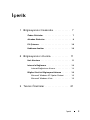 3
3
-
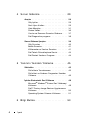 4
4
-
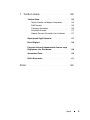 5
5
-
 6
6
-
 7
7
-
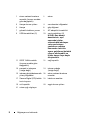 8
8
-
 9
9
-
 10
10
-
 11
11
-
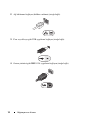 12
12
-
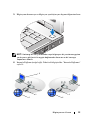 13
13
-
 14
14
-
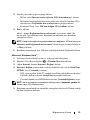 15
15
-
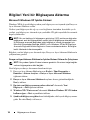 16
16
-
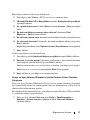 17
17
-
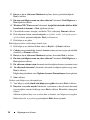 18
18
-
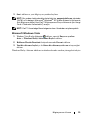 19
19
-
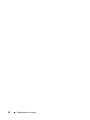 20
20
-
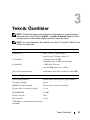 21
21
-
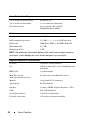 22
22
-
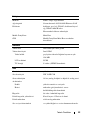 23
23
-
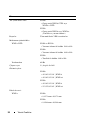 24
24
-
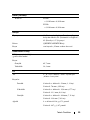 25
25
-
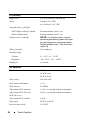 26
26
-
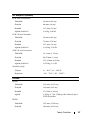 27
27
-
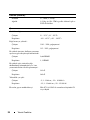 28
28
-
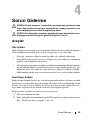 29
29
-
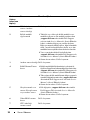 30
30
-
 31
31
-
 32
32
-
 33
33
-
 34
34
-
 35
35
-
 36
36
-
 37
37
-
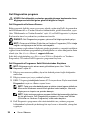 38
38
-
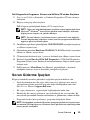 39
39
-
 40
40
-
 41
41
-
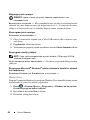 42
42
-
 43
43
-
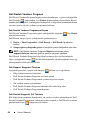 44
44
-
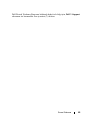 45
45
-
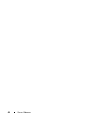 46
46
-
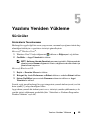 47
47
-
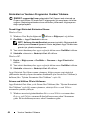 48
48
-
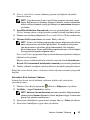 49
49
-
 50
50
-
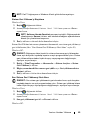 51
51
-
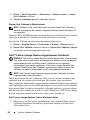 52
52
-
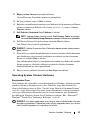 53
53
-
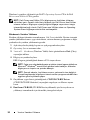 54
54
-
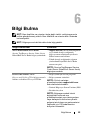 55
55
-
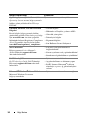 56
56
-
 57
57
-
 58
58
-
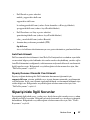 59
59
-
 60
60
-
 61
61
-
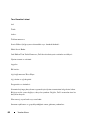 62
62
-
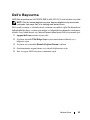 63
63
-
 64
64
-
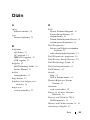 65
65
-
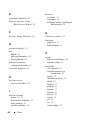 66
66
-
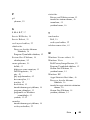 67
67
-
 68
68
Dell Latitude E5500 Hızlı başlangıç Kılavuzu
- Tip
- Hızlı başlangıç Kılavuzu
İlgili Makaleler
-
Dell Vostro A90 Hızlı başlangıç Kılavuzu
-
Dell Vostro 410 Hızlı başlangıç Kılavuzu
-
Dell studio 1747 Şartname
-
Dell Inspiron 15 1564 Şartname
-
Dell Studio 1558 Şartname
-
Dell Studio 1749 Şartname
-
Dell Inspiron 560 Şartname
-
Dell OptiPlex 760 Şartname
-
Dell precision m2400 Hızlı başlangıç Kılavuzu
-
Dell Latitude E5400 Hızlı başlangıç Kılavuzu